
Nhiều người dùng AirPods đã báo cáo sự cố với một AirPod không sạc pin được hộp đựng hoặc tai nghe AirPod bên trái hoặc AirPod bên phải. Trong bài viết này, chúng tôi sẽ xem xét một số nguyên nhân phổ biến gây ra các vấn đề về sạc và cung cấp các mẹo về cách khắc phục chúng. Lưu ý rằng chúng tôi đã sử dụng thiết bị iOS để chụp ảnh màn hình hướng dẫn tại đây. Nếu đang sử dụng điện thoại Android , bạn có thể không có quyền truy cập vào danh sách đầy đủ các tùy chọn khắc phục lỗi.
Đảm bảo mọi thứ được đặt đúng cách
Đảm bảo rằng Apple AirPods được đặt đúng cách vào hộp sạc và nắp được đóng chặt. Để đảm bảo rằng AirPods hoặc AirPods Pro được đặt đúng vị trí trong hộp AirPods và hộp được đóng hoàn toàn, hãy làm theo các bước sau:
- Mở hộp sạc bằng cách nhấn vào phần trên và nhấc nắp lên.
- Nhét hết từng bên tai nghe vào hộp đựng và xem các điểm tiếp xúc trên AirPods và hộp sạc có thẳng hàng không.
- Đóng hộp sạc bằng cách ấn nắp xuống cho đến khi bạn nghe thấy tiếng tách, điều này cho biết hộp đã được đóng chặt.

Bạn cũng có thể thử mở và đóng hộp sạc vài lần để đảm bảo hộp hoạt động bình thường.
Update bản cập nhật firmware của AirPods
AirPods cập nhật tự động miễn là AirPods đang sạc và trong phạm vi Bluetooth của iPhone, Mac hoặc iPad. Bạn cũng sẽ cần cài đặt bản cập nhật phần mềm mới nhất cho máy Mac, iPhone hoặc iPad của mình. Đây là một nơi tốt để bắt đầu nếu bạn chưa cập nhật AirPods của mình.
Nếu bạn không chắc AirPods của mình có được cập nhật hay không, hãy đi tới Cài đặt > Bluetooth trên iPhone hoặc iPad.
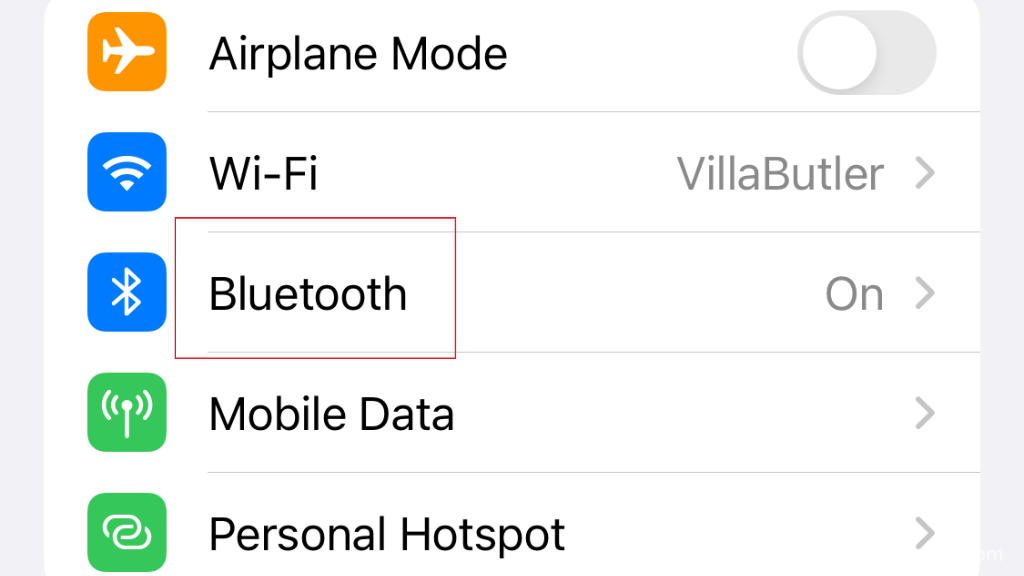
Chọn nút “i” bên cạnh danh sách AirPods.
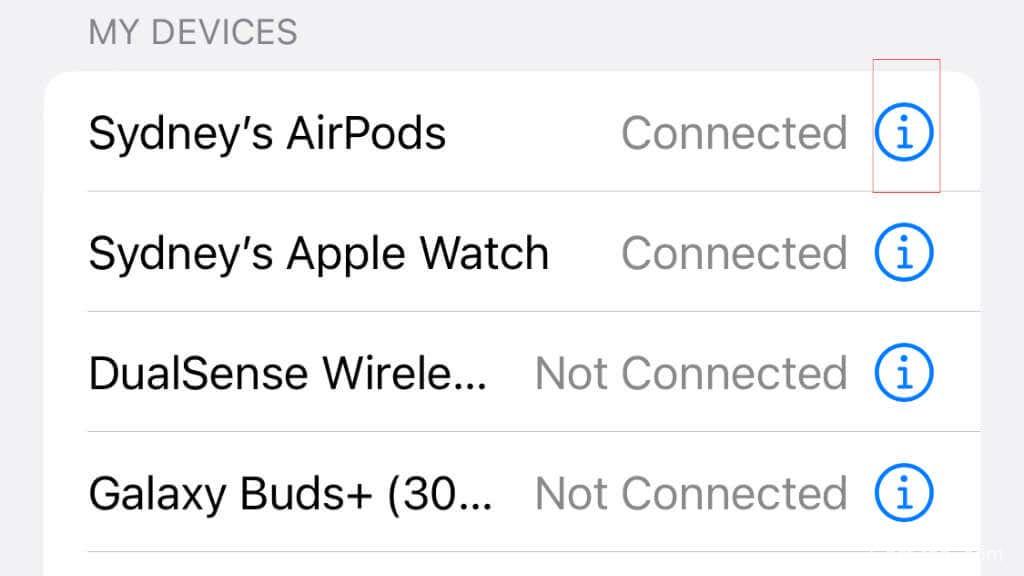
Bạn sẽ thấy phiên bản firmware hiện tại trong phần “Giới thiệu”.
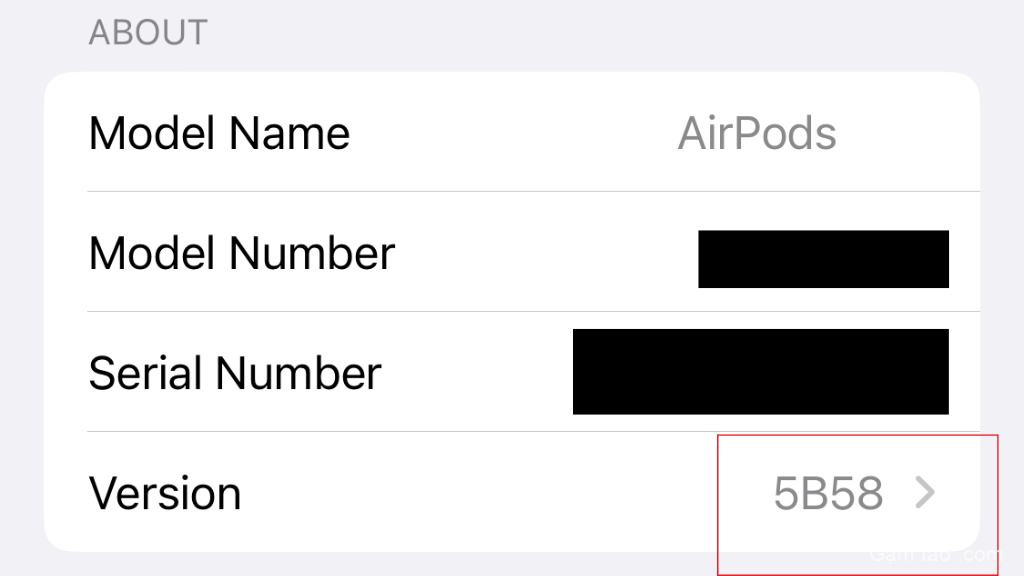
Google phiên bản firmware mới nhất và nếu phiên bản cũ hơn, hãy để AirPod sạc bên cạnh thiết bị và cho chúng cơ hội cập nhật.
Hộp sạc bị hết pin
Nếu AirPods và hộp sạc của chúng có mức pin bằng 0, thì bạn cần phải sạc chúng trước khi có thể sử dụng lại. Để sạc AirPods, chỉ cần đặt chúng vào hộp sạc và kết nối hộp với nguồn điện bằng cáp sạc đi kèm với AirPods hoặc sạc không dây nếu bạn có AirPods Pro thế hệ thứ hai. Đảm bảo phích cắm được cắm đúng cách vào cổng sạc.

Hộp sạc sẽ bắt đầu sạc khi được kết nối với nguồn điện. Đèn trạng thái ở mặt trước của hộp sẽ bật để cho biết quá trình sạc đang diễn ra. Tuy nhiên, sẽ mất vài giờ để AirPods và hộp sạc của chúng được sạc đầy, vì vậy hãy kiên nhẫn.
Thử cáp hoặc bộ sạc khác

Một vấn đề tiềm ẩn khác có thể là với cáp sạc. Nếu bạn đang sử dụng cáp sạc của bên thứ ba, nó có thể không cung cấp đủ năng lượng để sạc đồng thời cả hai AirPods. Hãy thử sử dụng cáp sạc ban đầu với AirPods để xem cách đó có khắc phục được sự cố không.
Hủy ghép nối AirPods
Để hủy ghép nối AirPods khỏi thiết bị, hãy làm theo các bước sau:
- Chuyển đến cài đặt Bluetooth trên thiết bị và tìm AirPods trong danh sách các thiết bị được kết nối.
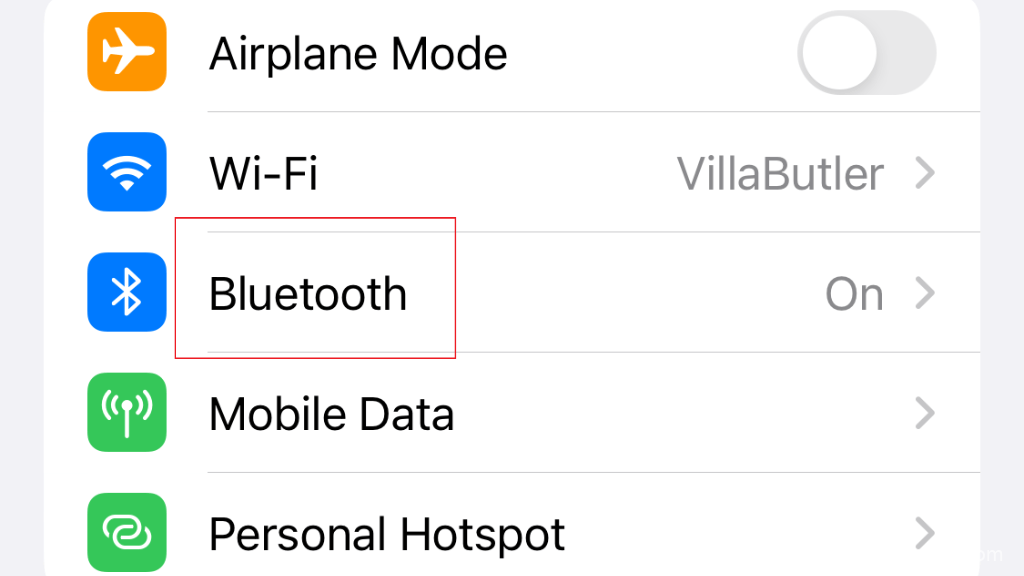
- Chọn nút “i” bên cạnh AirPods trong danh sách.
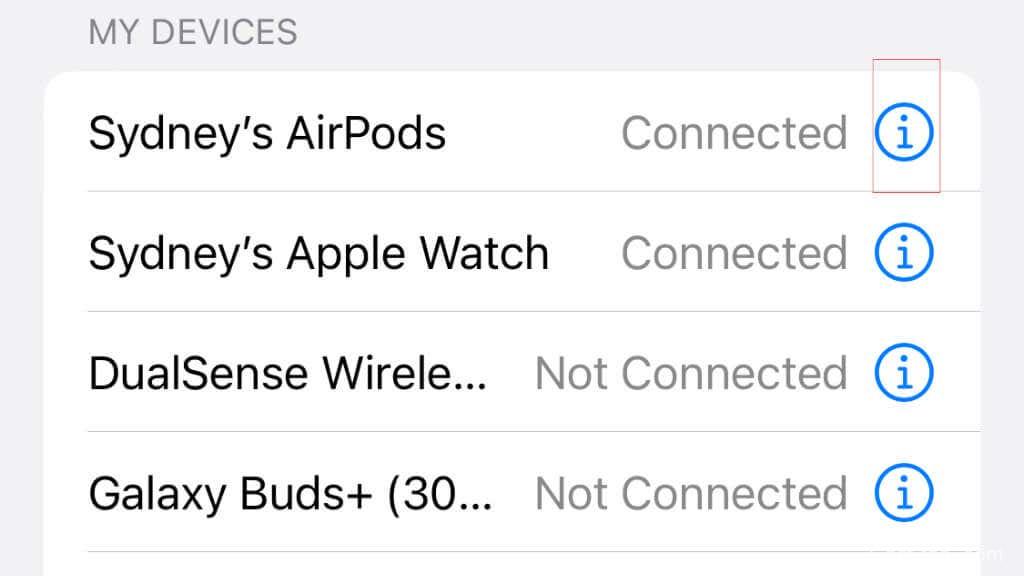
- Chọn Quên thiết bị này để ngắt kết nối AirPods khỏi thiết bị.
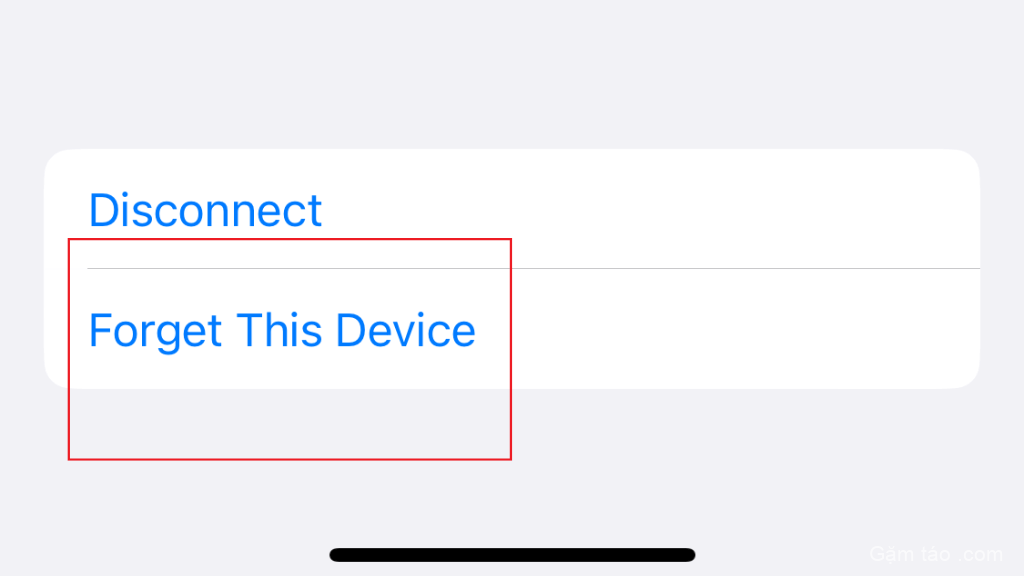
Để ghép nối lại AirPods với thiết bị, hãy làm theo các bước sau:
- Mở hộp với AirPods bên trong và giữ nó gần thiết bị.
- Chuyển đến cài đặt Bluetooth trên thiết bị và đảm bảo Bluetooth được bật.
- Thiết bị sẽ tự động phát hiện AirPods và hiển thị lời nhắc để bạn kết nối. Chỉ cần làm theo các hướng dẫn trên màn hình để hoàn tất quá trình ghép nối.
Ngoài ra, bạn có thể ghép đôi AirPods theo cách thủ công bằng cách nhấn và giữ nút ở mặt sau của hộp đựng. Điều này sẽ đưa AirPods vào chế độ ghép nối và sau đó bạn có thể chọn chúng từ danh sách các thiết bị Bluetooth có sẵn trên thiết bị của mình.
Hộp sạc AirPods bị lỗi
Nếu hộp được đóng đúng cách và bạn chỉ có thể sạc một AirPod mỗi lần, thì hộp sạc có thể bị lỗi. Bạn có thể cần liên hệ với bộ phận hỗ trợ của Apple hoặc mang hộp sạc đến cửa hàng Apple để sửa chữa hoặc thay thế.
Một trong các bên tai nghe AirPods bị lỗi
Nếu bạn không làm gì để cấp nguồn trở lại cho AirPod của mình, bạn có thể cần liên hệ với bộ phận hỗ trợ của Apple để được hỗ trợ thêm. Trong một số trường hợp, bạn có thể cần phải thay thế AirPod bị lỗi của Apple.
Ngoài ra, nếu AirPod vẫn còn trong thời hạn bảo hành, bạn có thể được thay thế miễn phí AirPod bị lỗi. Bạn luôn nên kiểm tra trạng thái bảo hành của AirPods trước khi liên hệ với bộ phận hỗ trợ của Apple, vì điều này sẽ giúp bạn biết rõ hơn về những tùy chọn có sẵn.
AirPod có thể bị vô nước
AirPods không chống thấm nước và không được thiết kế cho môi trường ẩm ướt. Apple cảnh báo rằng việc để AirPods tiếp xúc với chất lỏng có thể làm hỏng chúng và bạn không nên sử dụng chúng khi đang bơi hoặc đang tắm. Nếu bạn sử dụng chúng trong khi tập thể dục và ra nhiều mồ hôi hoặc chạy bộ trong điều kiện sương mù ẩm ướt, điều này sẽ làm tăng khả năng chất lỏng sẽ xâm nhập vào nơi không nên.
Nếu AirPods tiếp xúc với chất lỏng, điều quan trọng là phải hành động nhanh chóng để giảm thiểu nguy cơ hư hỏng. Điều đầu tiên bạn nên làm là lắc nhẹ AirPods để loại bỏ chất lỏng dư thừa. Sau đó, sử dụng một miếng vải mềm, khô, không có xơ để lau AirPods và hộp sạc.
AirPods hoặc hộp đựng cần được vệ sinh
Một giải pháp tiềm năng khác để thử nếu AirPod không sạc trong hộp là làm sạch các điểm tiếp xúc sạc trên AirPod và hộp sạc. Theo thời gian, các điểm tiếp xúc này có thể bị bẩn hoặc hỏng, khiến AirPod không thể sạc được.
Để làm sạch các điểm tiếp xúc sạc, bạn có thể sử dụng một miếng vải khô, mềm để nhẹ nhàng lau sạch mọi mảnh vụn hoặc bụi bẩn. Cẩn thận không sử dụng bất kỳ chất lỏng hoặc vật liệu mài mòn nào, vì những chất này có thể làm hỏng các điểm tiếp xúc sạc hoặc gây ra các sự cố khác.

Sử dụng cồn isopropyl và tăm bông có thể làm sạch các điểm tiếp xúc sạc trên AirPods và hộp sạc một cách hiệu quả. Tuy nhiên, bạn nên thận trọng và làm theo các bước sau một cách cẩn thận để tránh làm hỏng AirPods của mình:
- Bắt đầu bằng cách tắt AirPods và tháo chúng ra khỏi hộp sạc.
- Nhúng Q-Tip vào cồn isopropyl, đảm bảo không làm ướt nó.
- Vuốt nhẹ đầu tăm qua các điểm tiếp xúc sạc trên AirPods và hộp sạc, cẩn thận không ấn quá mạnh. Chúng tôi không muốn vắt chất lỏng ra khỏi Q-Tip.
- Để cồn bay hơi trong vài phút trước khi sạc lại AirPods.
Điều quan trọng cần lưu ý là việc sử dụng cồn isopropyl có thể làm hỏng một số vật liệu, vì vậy bạn nên cẩn thận để không làm dính bất kỳ thứ gì lên các bộ phận bằng nhựa hoặc cao su của AirPods. Nếu bạn không chắc chắn về phương pháp này, hãy thử sử dụng một miếng vải khô hoặc không khí đóng hộp.
Thay Pin AirPod
Người dùng không thể dễ dàng thay thế pin trong AirPod. AirPods được thiết kế để hoạt động lâu dài, với thời lượng pin vài giờ. Tuy nhiên, giống như tất cả các loại pin , pin trong AirPods cuối cùng sẽ bị hao mòn và cần được thay thế.
Do AirPods nhỏ như thế nào và sự phức tạp của việc thay thế pin trong một thiết bị như vậy, nhiều khả năng việc thay thế toàn bộ Thiết bị Apple sẽ rẻ hơn và nhanh hơn.
Có thể thay thế một chiếc AirPod nếu một chiếc bị lỗi hoặc hư hỏng. Nếu bạn đang gặp sự cố với một trong các AirPods của mình và nó vẫn còn trong thời hạn bảo hành AppleCare, bạn có thể được thay thế miễn phí bằng cách liên hệ với bộ phận hỗ trợ của Apple.
Bạn có thể mua một chiếc AirPod từ Apple không?
Bạn có thể mua một chiếc AirPod từ Apple. Tuy nhiên, việc mua một chiếc AirPod có thể tốn kém và mua một chiếc AirPods mới sẽ tiết kiệm chi phí hơn.
Để mua một chiếc AirPod từ Apple, hãy liên hệ với bộ phận hỗ trợ của Apple và cung cấp cho họ số sê-ri AirPods. Sau đó, Apple sẽ đưa ra báo giá cho một chiếc AirPod và hướng dẫn cách mua. Không mua AirPods rời từ người bán bên thứ ba trên các trang web như Amazon vì không có gì đảm bảo bạn sẽ có thể đồng bộ hóa tai nghe đó với AirPod đang hoạt động hoặc hộp đựng (đặc biệt nếu nó là hàng giả chứ không phải AirPods chính hãng.)
Mục lục
- Đảm bảo mọi thứ được đặt đúng cách
- Update bản cập nhật firmware của AirPods
- Hộp sạc bị hết pin
- Thử cáp hoặc bộ sạc khác
- Hủy ghép nối AirPods
- Hộp sạc AirPods bị lỗi
- Một trong các bên tai nghe AirPods bị lỗi
- AirPod có thể bị vô nước
- AirPods hoặc hộp đựng cần được vệ sinh
- Thay Pin AirPod
- Bạn có thể mua một chiếc AirPod từ Apple không?




